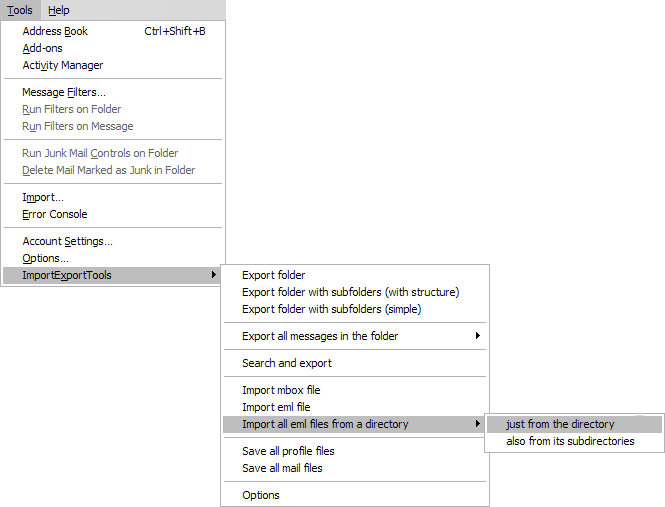Outlook-Thunderbird migração e transferência de correio usando o Outlook assistente de exportação
Este artigo descreve o processo para MS Migração do Outlook exportando sua correspondência eletrônica com a ajuda do Outlook assistente de exportação com Mozilla subsequente Importação o Thunderbird.
É verdade, É claro, que o Mozilla Thunderbird cliente de e-mail tem um assistente de importação de mensagens ( “Ferramentas” cardápio → “Import...”), entradas do livro de endereço, configurações e filtros dos clientes de email do Outlook e Outlook Express. Mas muitos usuários reclamam que, após Importação o Thunderbird usando este assistente, mensagens com formatação HTML são quebradas e texto de mensagem é exibido incorretamente. Portanto, decidimos oferecer nosso próprio método experimentado e comprovado para a Outlook-Thunderbird migração de e-mails, que pode ser um pouco mais complicado, Mas vai poupá-lo destas dificuldades.
Como extrair e-mails do MS Outlook
O primeiro passo é extrair e-mails do Outlook para o formato eml. Este é um formato universal, Ainda não é suportado pelo built-in Outlook assistente de exportação, Portanto, vamos usar o Outlook assistente de exportação utilitário para realizar este.
- Lançamento Outlook assistente de exportação.
- Na primeira página do assistente, Escolha o arquivo de pastas particulares do qual você deseja extrair e-mails, Especifique o diretório onde os arquivos extraídos serão colocados, e como o formato de destino, escolha “EML – O Outlook Express (RFC822)”.
- Aguarde enquanto o programa verifica a estrutura do selecionado .PST arquivo e em seguida, iniciar o processo para extrair e-mails.
O resultado é que no diretório especificado, Haverá um conjunto de pastas correspondentes aqueles no Outlook, cheio de arquivos. eml.
Importação EML Thunderbird
Você pode se surpreender ao saber que na versão básica do programa da Mozilla, Não há nenhum Importação EML Thunderbird mecanismo de, mesmo que se você deseja salvar as mensagens em EML Thunderbird permite que você faça isso. Esta limitação pode ser evitada através da instalação de um add-on:
- Vá para a página da Web para o ImportExportTools Add-on (https://freeshell.de//~kaosmos/mboximport-en.html) e baixar uma cópia com a extensão. xpi (o plug-in é distribuído gratuitamente).
- Inicie o Thunderbird e instalar o Add-on («Ferramentas” cardápio →”Complementos”, “Instale...” botão). Após a conclusão da instalação, relançar o Thunderbird.
- No Thunderbird, Navegue até o diretório no qual você gostaria de importar mensagens de email.
- Na “Ferramentas” cardápio → “ImportExportTools” → “Importar todos os arquivos eml de diretório”, escolha “Só a partir do diretório” para importar somente arquivos. EML que estão no diretório, ou mais “também de seus subdiretórios” para Importação EML Thunderbird do diretório especificado e todos os seus subdiretórios.
- Na janela de diálogo que aparece, Selecione o diretório que foi usado para Exportação do Outlook.
Agora as mensagens foram transferidas, e o Outlook-Thunderbird o processo de migração é concluído. É aconselhável dar uma olhada as mensagens importadas para certificar-se de que eles são exibidos corretamente. No entanto, os problemas são muito improváveis, desde que na medida do suporte para EML Thunderbird é muito adequado para a tarefa.